Nota: Si necesita encontrar el porcentaje de un total o encontrar el porcentaje de cambio entre dos números, puede obtener más información en el artículo Calcular porcentajes.
Cambiar una cantidad por un porcentaje
Supongamos que necesita disminuir o aumentar sus gastos de alimentación semanales en un 25%. Para calcular la cantidad, use una fórmula para restar o sumar un porcentaje.
En este ejemplo, establecemos la columna B para que contenga la cantidad actualmente gastada, y la columna C es el porcentaje por el que reducir esa cantidad. Esta es una fórmula que puede escribir en la celda D2 para lograr esto:
=B2*(1-C2)
En esta fórmula, 1 equivale al 100 %. Los valores dentro de los paréntesis se calculan en primer lugar, por lo que el valor del argumento C2 se resta a 1, para darnos el 75%. El resultado se multiplica por B2 para obtener un resultado de 56,25 para la semana 1.

Para copiar la fórmula de la celda D2 hacia abajo de la columna, haga doble clic en el cuadro verde del cuadrado pequeño de la esquina inferior derecha de la celda D2. Obtendrá los resultados en todas las demás celdas sin volver a escribir ni copiar y pegar la fórmula.
Para aumentar la cantidad en un 25 %, simplemente reemplace el signo + de la fórmula de la celda D2 a un signo menos (-):
=B2*(1+C2)
A continuación, haga doble clic en el controlador de relleno hacia abajo de nuevo.
Multiplicar una columna completa de números por un porcentaje
Considere la posibilidad de una tabla de ejemplo como la de la ilustración, en la que tenemos unos cuantos números para multiplicar por 15 por ciento. Incluso si la columna tiene 100 o 1000 celdas de datos, Excel puede controlarla en unos pocos pasos.
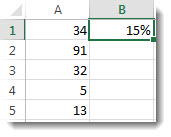
Así se hace:
-
Escriba los números que desea multiplicar por 15% en una columna.
-
En una celda vacía, escriba el porcentaje de 15% (o 0,15) y, a continuación, copie ese número presionando Ctrl-C.
-
Seleccione el rango de celdas A1:A5 (arrastrando hacia abajo la columna).
-
Haga clic con el botón derecho sobre la selección de celda y, a continuación, haga clic en Pegado especial ( no haga clic en la flecha situada junto a Pegado especial).
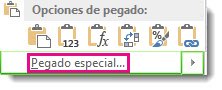
-
Haga clic en Valores > Multiplicar y, a continuación, haga clic en Aceptar.
El resultado es que todos los números se multiplican por 15%.
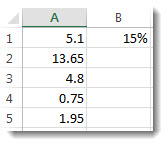
Sugerencia: También puede multiplicar la columna para restar un porcentaje. Para restar el 15 %, agregue un signo negativo delante del porcentaje y reste el porcentaje a 1, con la fórmula =1-n%, en la que n es el porcentaje. Para restar el 15 %, use =1-15% como fórmula.
Multiplicar una columna completa de números por un porcentaje
En este ejemplo, tenemos unos pocos números para multiplicar por 15 por ciento. Incluso si la columna tiene 100 o 1000 celdas de datos, Excel para la Web puede controlarla en unos pocos pasos. Para ello, siga estos pasos:
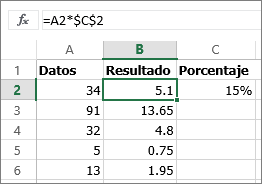
-
Escriba =A2*$C$2 en la celda B2. (Asegúrese de incluir el símbolo $ antes de C y antes de 2 en la fórmula).
El símbolo $ hace que la referencia a C2 sea absoluta, lo que significa que al copiar la fórmula en otra celda, la referencia siempre será a la celda C2. Si no usó símbolos $ en la fórmula y arrastró la fórmula hacia abajo hasta la celda B3, Excel para la Web cambiaría la fórmula a =A3*C3, lo que no funcionaría, porque no hay ningún valor en C3.
-
Arrastre la fórmula de B2 hacia abajo hasta las demás celdas de la columna B.
Sugerencia: También puede multiplicar la columna para restar un porcentaje. Para restar el 15%, agregue un signo negativo delante del porcentaje y reste el porcentaje a 1, usando la fórmula =1-n%, donde n es el porcentaje. De modo que para restar el 15% use =1-15% como fórmula.







